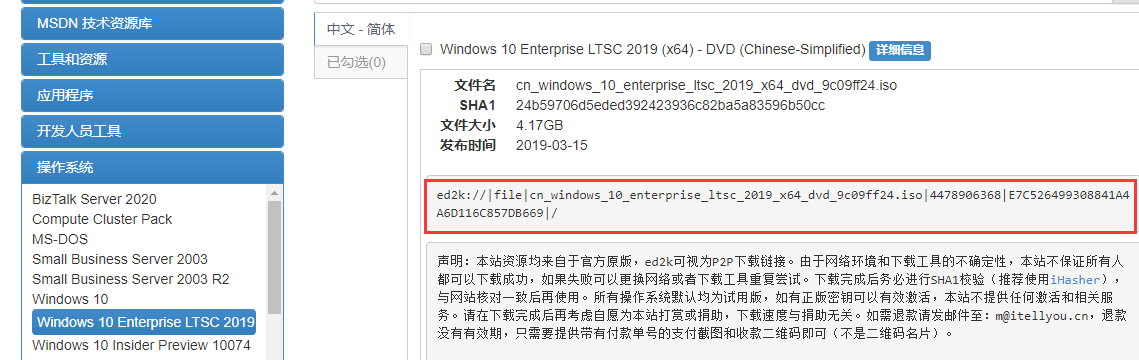
当我们使用win10系统时间久了后,难免遇到各种奇怪的故障问题,系统重装是比较常用的一种修复方法,很多用户为了避免下载到盗版系统都会选择在msdn我告诉你官网进行安装,那么在该官网中win10系统如何安装呢?今天,小白就把msdn安装win10的教程带给大家。
我告诉你安装win10系统
1.首先我们在浏览器中输入【msdn我告诉你】进入官网后,点击左侧的操作系统,我们选择win10系统,然后点击右侧的详细信息将镜像下载到非系统盘的分区当中。
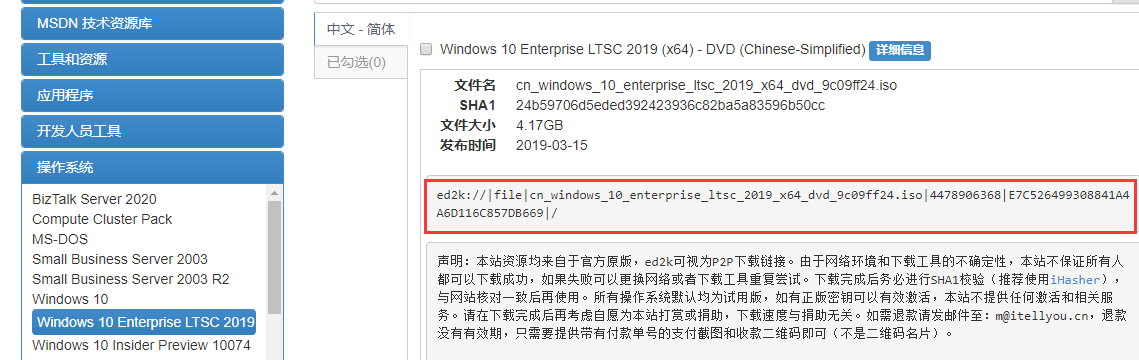
2.下载完成后,我们双击打开该文件,点击setup.exe的文件,进入到安装程序当中。
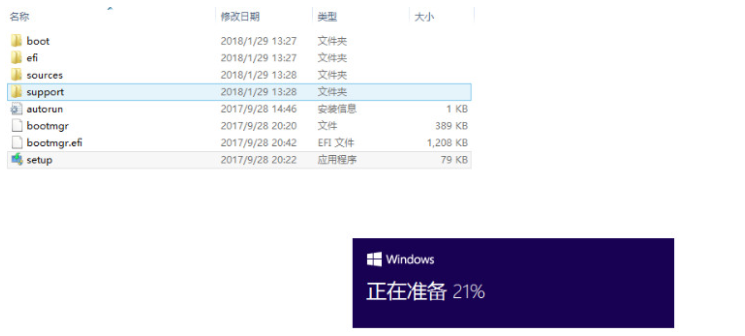
3.为了加快安装进度,建议不更新,如需要以后再进行设置。
4.输入事先准备好的产品通用钥匙,以便顺利进入下一步,这一步可跳过。
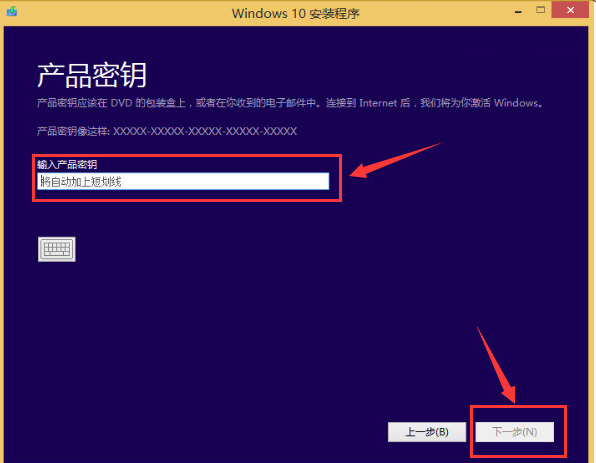
5.接着我们点击接受的许可条款。
6.看个人的需要,可以选择保留文件,也可以不保留
7.最后确认无误后选择”安装“即可完成对win10系统的安装啦。
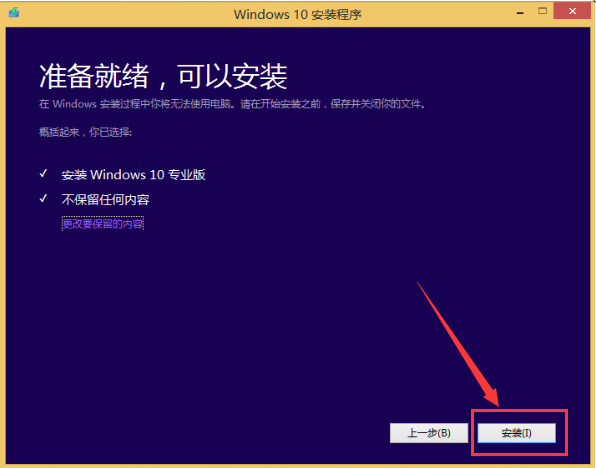
这就是win10系统如何安装的步骤内容,有需要的用户赶快收藏起来吧。






 粤公网安备 44130202001059号
粤公网安备 44130202001059号